Как создать минилендинг / подписную
Мини-лендинги бывают разных типов:
- С кнопками, которые ведут на разные соц. сети
- С формой для сбора заявок / регистрации
- Подписная страница
- Информационная
- Предварительная запись
- и т.д.
У всех мини-лендингов один и тот же принцип сборки.
Однако, если вы создаете мини-лендинг в ВКонтакте, то после создания, необходимо в интеграции с ВК выбрать ваш сайт и установить приложение.
Подробнее про подключение приложения для ВКонтакте читайте в отдельной статье.
Создание мини-лендинга - это 4 шага:
- Создаем сайт
- Выбираем макет
- Выбираем шаблон
- Настраиваем мини-лендинг
1. Создаем сайт
Если у вас еще нет сайта, то в разделе "Все сайты" нажмите "Создать сайт" и выберите пример первой страницы "Мини-лендинг"
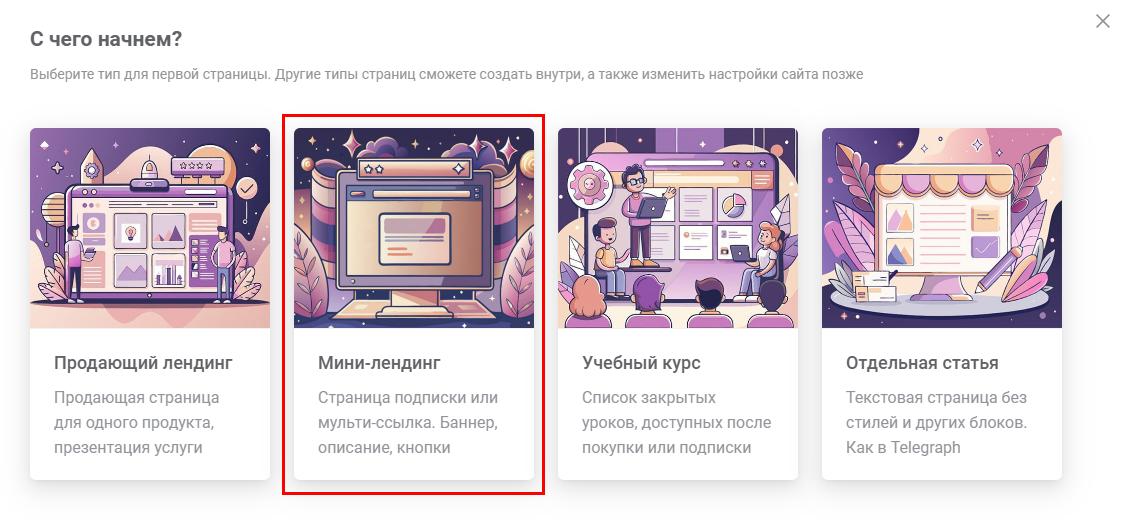
Если у вас уже есть сайт, то откройте его и нажмите "Создать страницу"
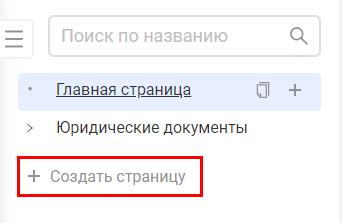
2. Выбираем макет
Если еще не устанавливали макет мини-лендинга, выберите его в магазине, чтобы он добавился в список доступных:
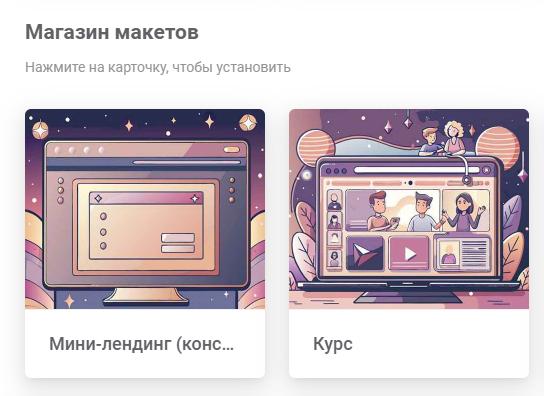
После чего выберите его из списка доступных:
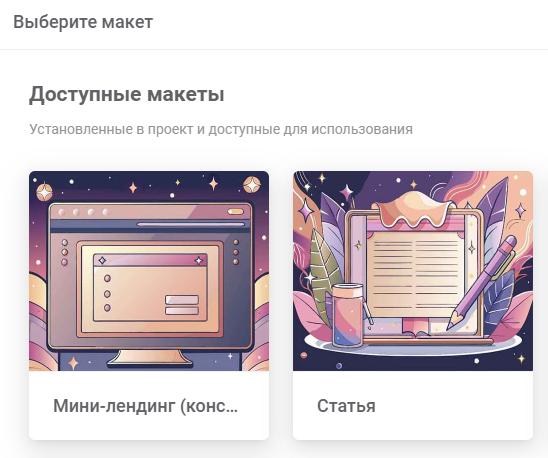
3. Выбираем шаблон
Если не нажимать кнопку "Добавить контейнер", то вам будет предложено несколько готовых примеров различных мини-лендингов под разные задачи:
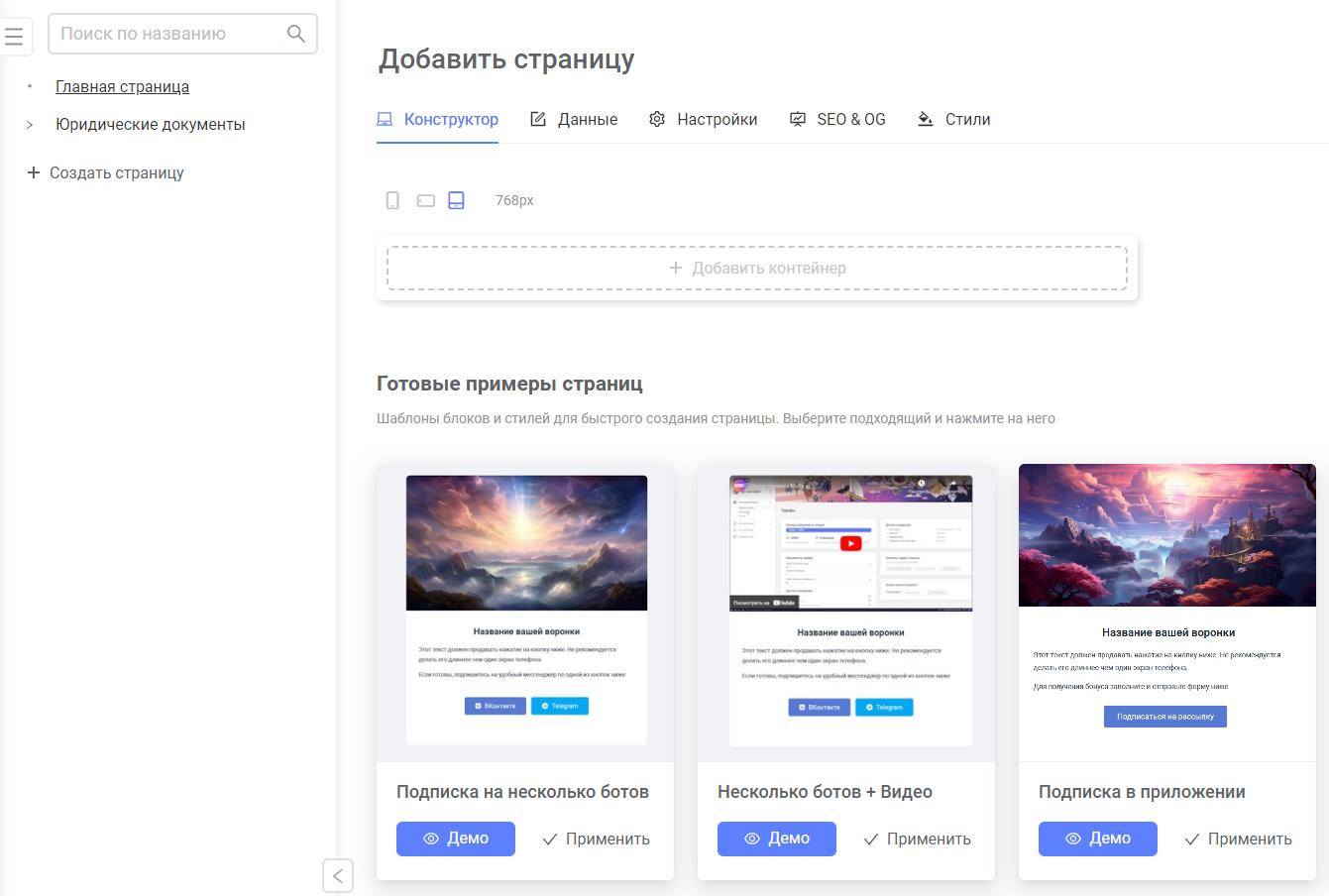
Выбираем готовый. Например, "Подписка в приложении"
4. Настраиваем Мини-лендинг
Меняем картинку
Нажимаем кнопку редактирования блока в правом верхнем углу блока-картинки
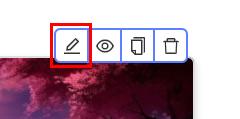
Загружаем свою картинку нажав кнопку "Заменить"
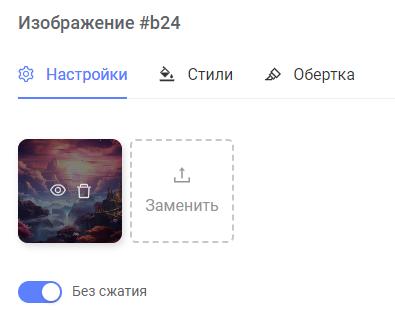
Меняем заголовок
Нажимаем кнопку редактирования в правом верхнем углу блока "Заголовок"
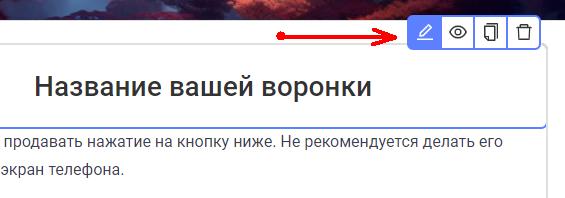
Меняем текст заголовка
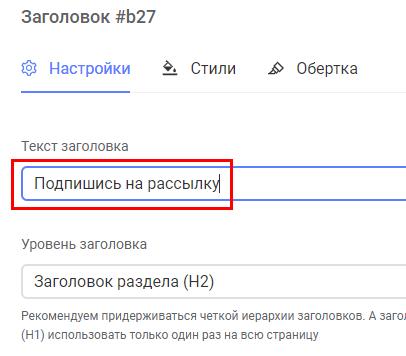
Меняем текст описания
Нажимаем кнопку редактирования в правом верхнем углу блока "Текст"
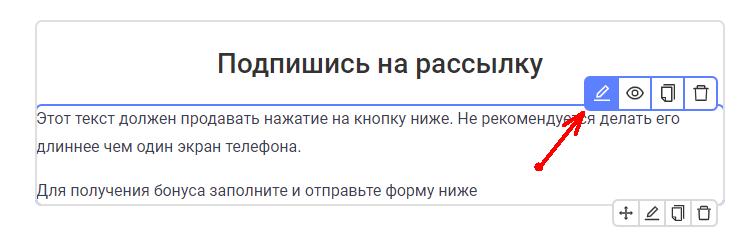
Поменяйте текст на свой:
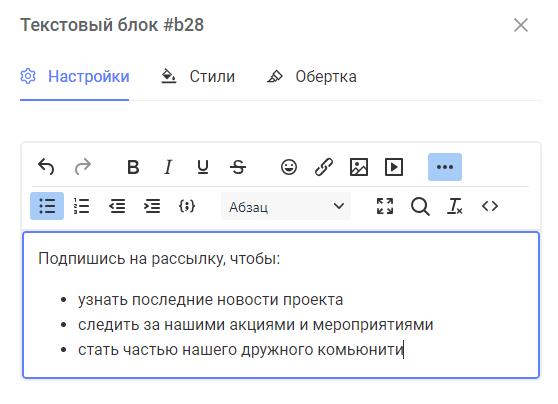
Настраиваем форму подписки
Нажимаем кнопку редактирования в правом верхнем углу блока "Форма подписки"
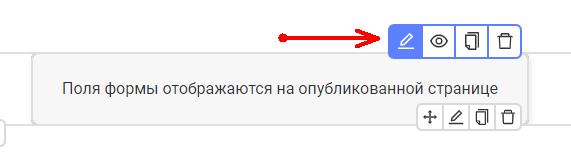
Выберите список, куда будем добавлять пользователей после подписки.
Если списка еще нет, можете создать его прямо в этом окне, либо в отдельном разделе сервиса "Пользователи" - "Списки"
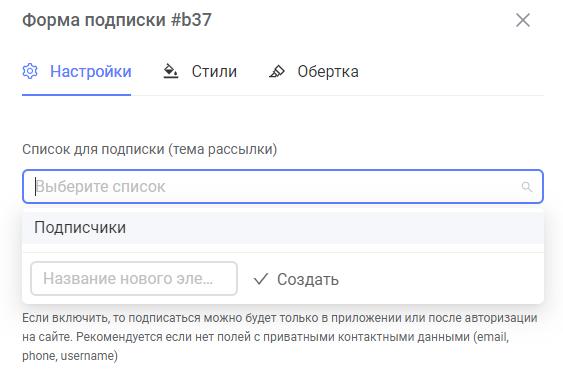
Теперь скопируйте ссылку, которая будет куда-то вести пользователя после подписки (например, в диалог ВКонтакте) и вставьте ее в поле "Перенаправление после подписки"
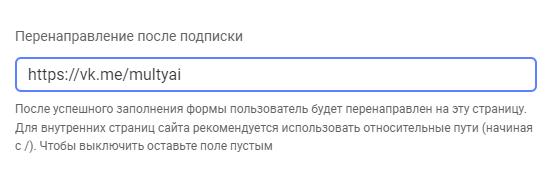
На этом всё. Остальные поля заполняются по желанию.
Не забудьте сохранить вашу страницу.
Как реагировать на подписку
Зайдите в раздел "Магазин шаблонов" и установите шаблон "Реакция на подписку в MiniApp MultyAI"
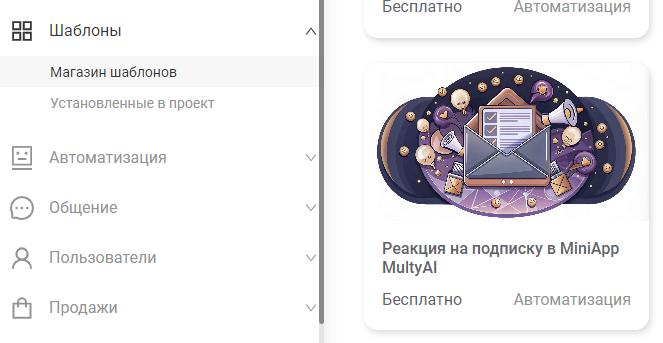
Для блок-схем используйте событие "Пользователь подписался на список"
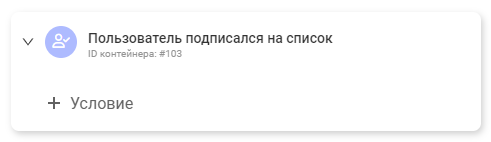
Условие "Список из формы подписки"
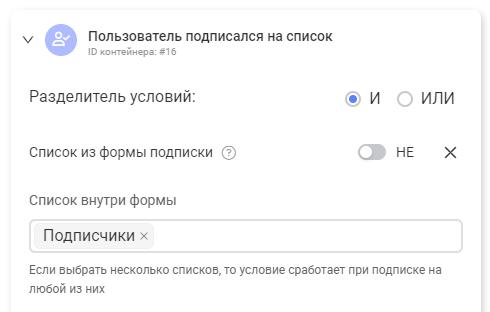
Для ВКонтакте и Telegram дополнительные действия не нужны - можете сразу отправлять пользователю сообщение.
Если вы делаете подписную на сайте и хотите, чтобы после подписки, пользователю пришло уведомление в бота, то обязательно переключите интеграцию и смените чат.
Как добавить и вывести UTM-метки
Используем стандартные метки в ссылке.
Например:
https://vk.com/app51842111_-218206216#pod?utm_sourse=vk&utm_medium=target
Чтобы получить значения utm-меток, используем переменные:
{var:request.query.utm_sourse} = vk
{var:request.query.utm_medium} = target
Другие полезные переменные:
{var:object.text} = Название списка
{var:object.id} = id списка
Как получить ссылку на мини-лендинг
Ссылка на простой мини-лендинг
Если же вы делает мини-лендинг мультиканальный на сайте, то у вас не будет формы подписки, а просто две кнопки, которые ведут на разных ботов.
Для этого просто нажмите "Просмотр на сайте" и скопируйте ссылку из браузера.
Либо нажмите "Поделиться" - "Скопировать ссылку".
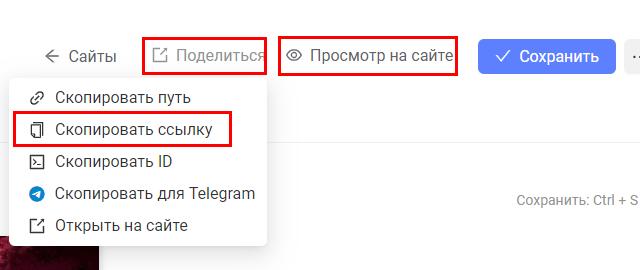
Если вы используете форму подписки внутри мини-лендинга, то при переходе вы увидите надпись "Подписка доступна только авторизированным пользователям".
Потому что подписка доступна только авторизированным пользователям. Например, тем, кто зашел через ВКонтакте, Телеграм или через авторизацию на вашем сайте.

Ссылка на подписную страницу
Чтобы получить ссылку на вашу страницу ВКонтакте, нажмите "Поделиться", затем скопируйте ссылку, либо откройте сразу приложение.
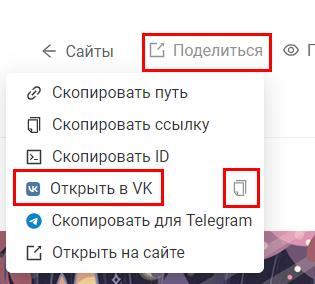
Если у вас не отображается ссылка на ВКонтакте, значит теперь самое время подключить приложение.
О том, как подключить и настроить приложение ВКонтакте - читайте в отдельной статье.
Сформировать ссылку для MiniApp VK вручную
Если же вы хотите разобраться как формируется ссылка и из каких составляющих состоит, читайте ниже
Для формирования ссылки нужно сделать два действия:
- Скопировать алиас страницы:
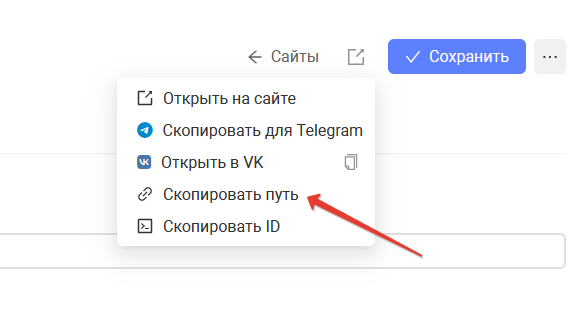
Еще его можно увидеть или сменить во вкладке "Настройки":
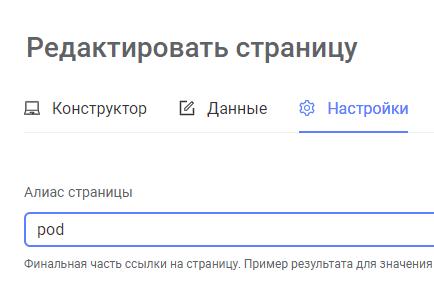
- И добавить его в конце ссылки после знака решетки #
Например, ваша ссылка на само приложение:
https://vk.com/app51842111_-218206216
Где 218206216 - id вашего сообщества
Копируем алиас страницы, например pod (как на скриншоте выше) и ставим его в конце после решетки.
Получаем ссылку на подписную страницу:
https://vk.com/app51842111_-218206216#pod